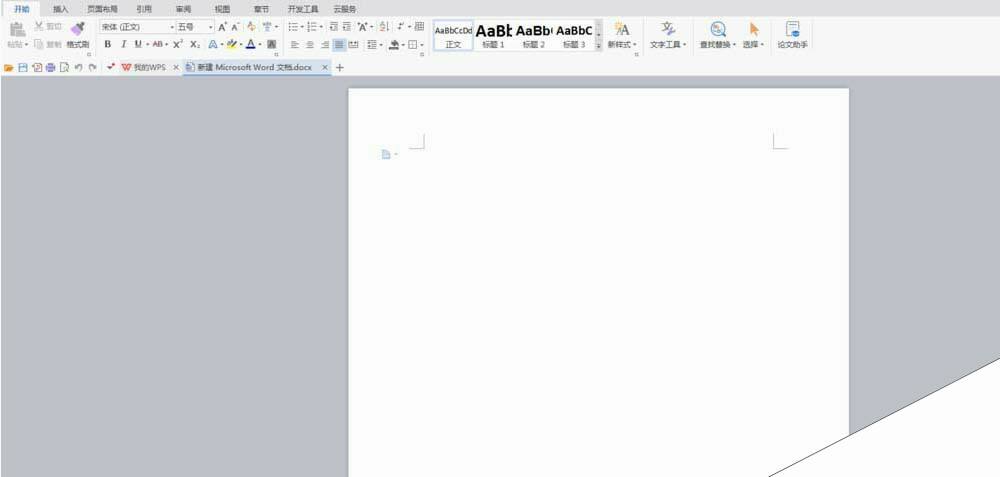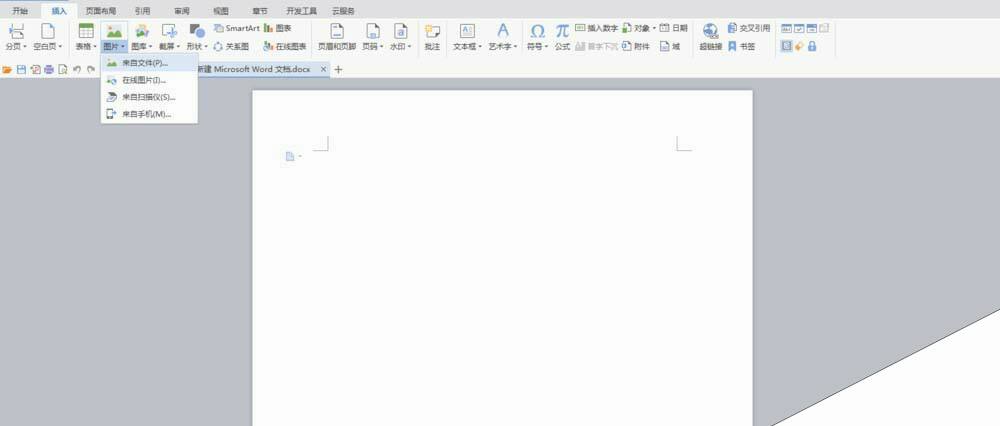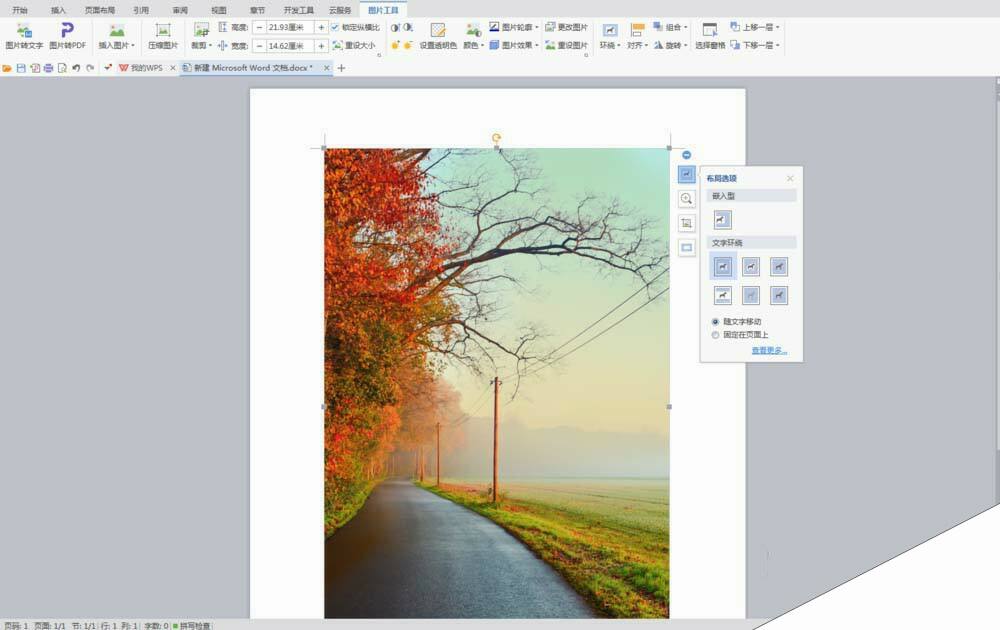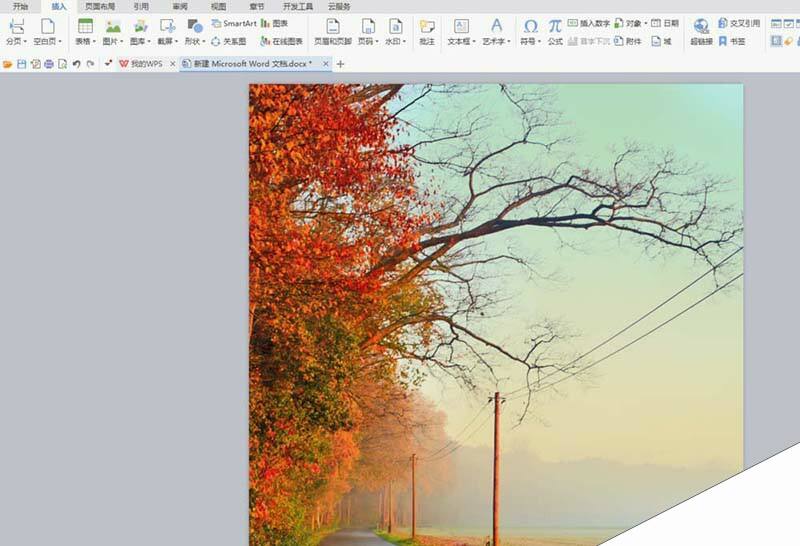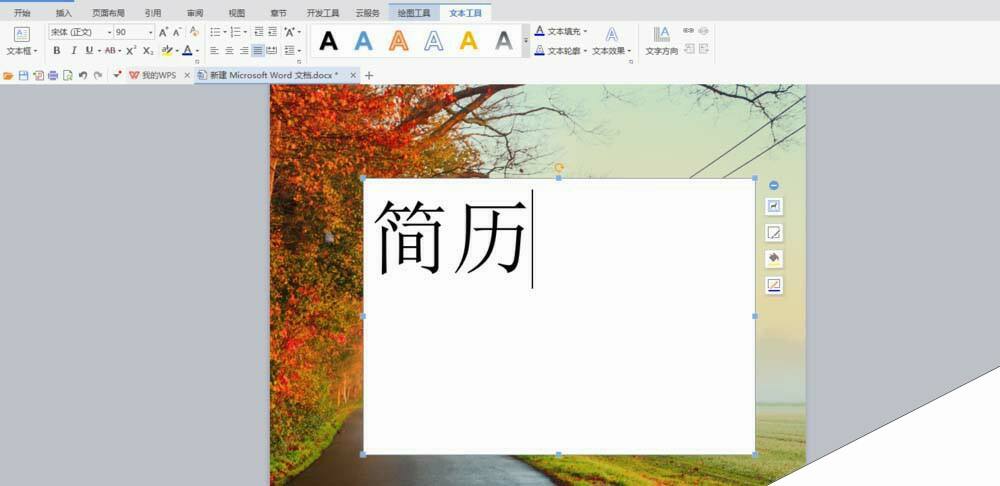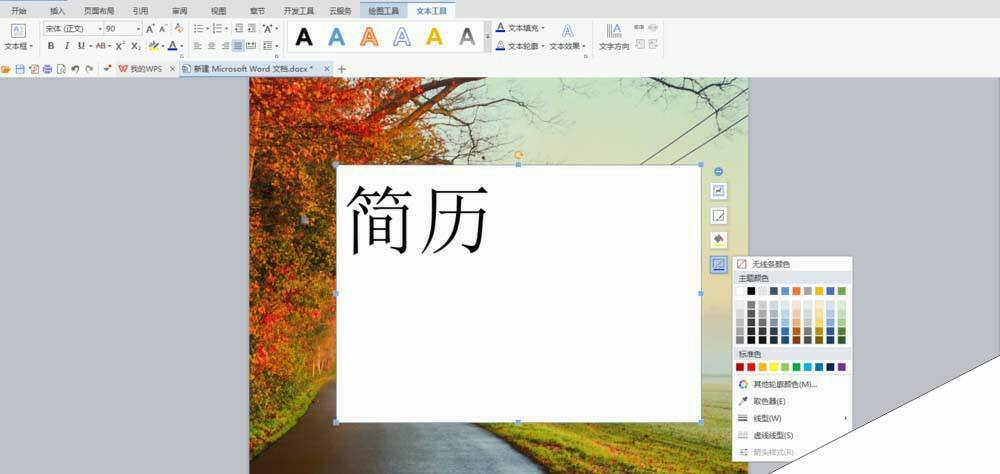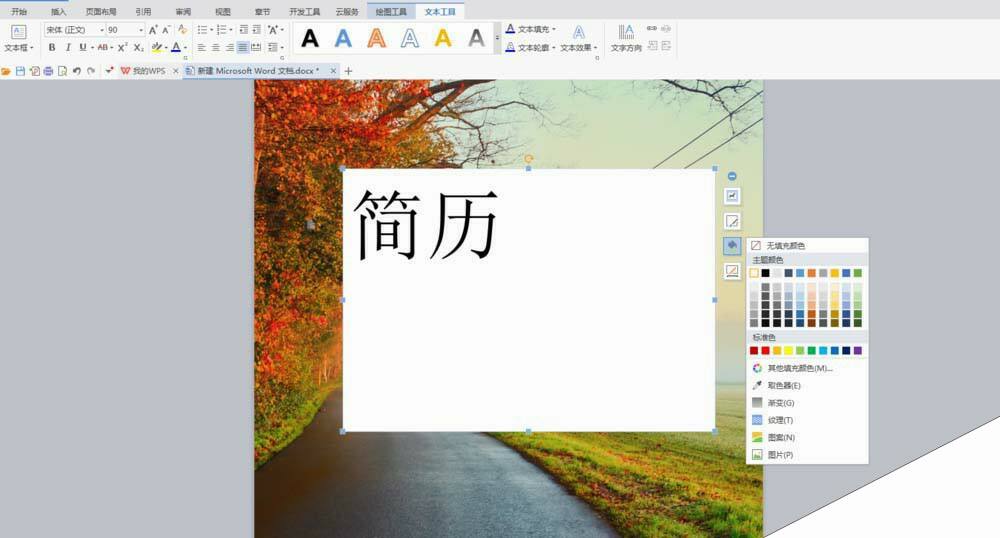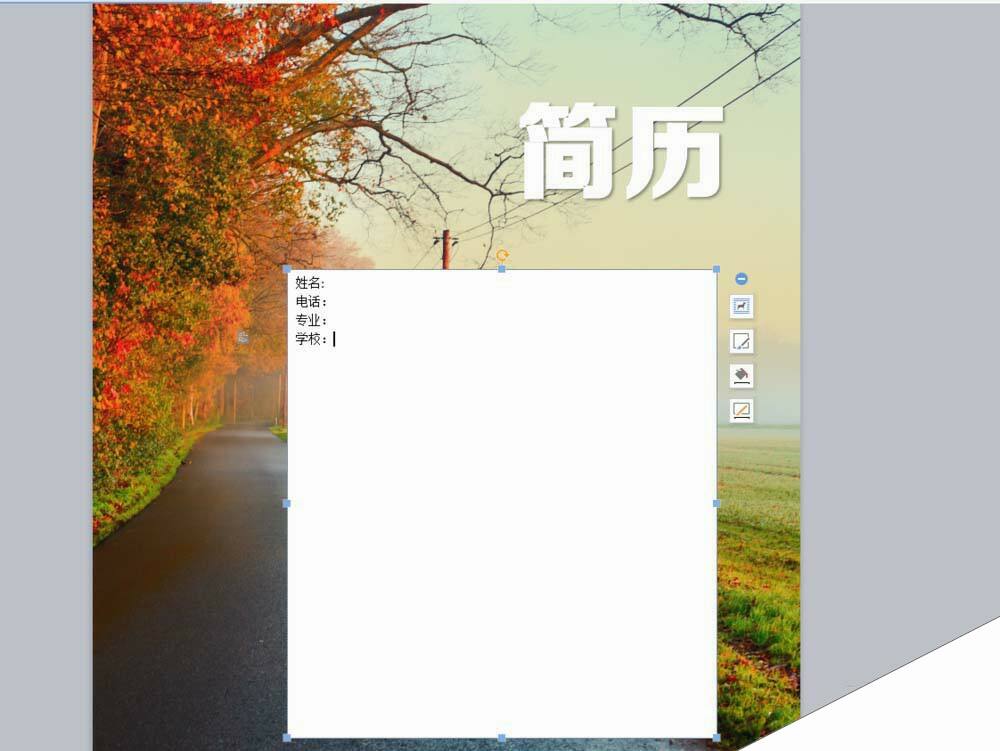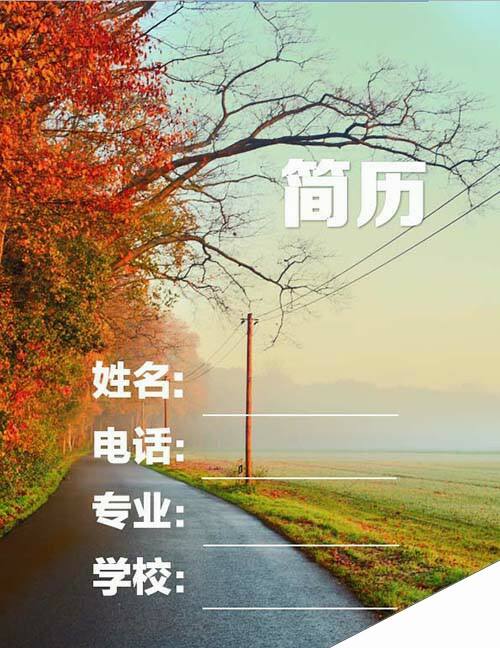Word怎么在图片上制作一个简历封面?
办公教程导读
收集整理了【Word怎么在图片上制作一个简历封面?】办公软件教程,小编现在分享给大家,供广大互联网技能从业者学习和参考。文章包含223字,纯文字阅读大概需要1分钟。
办公教程内容图文
2、点击插入——“图片”
3、单击图片,“布局选项”——“四周环绕型”,把图片拉开,填充满整个背景。
4、点击插入文本框,在文本框输入文字
5、单机文本框空白处。把填充线条和填充颜色,选择为“无填充”。调整字体,位置
6、用“4”“5”步的方式设置个人信息。
7、调整文字位置。保存,预览。一篇漂亮的简历封面就完成啦。
办公教程总结
以上是为您收集整理的【Word怎么在图片上制作一个简历封面?】办公软件教程的全部内容,希望文章能够帮你了解办公软件教程Word怎么在图片上制作一个简历封面?。
如果觉得办公软件教程内容还不错,欢迎将网站推荐给好友。